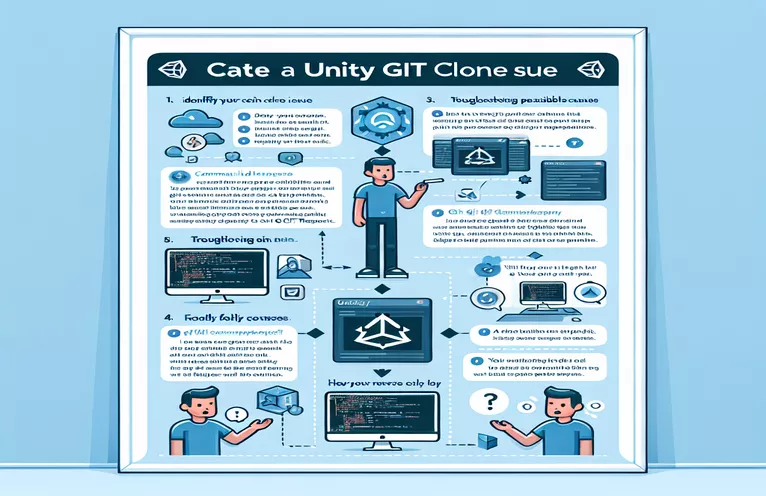Comprendre les défis du clonage de projets Unity
En tant que développeur Unity professionnel, rencontrer des problèmes de configuration de projet peut être frustrant. Mon projet, comprenant 10 scènes 2D interactives avec les objets de jeu et les scripts correspondants, semblait parfait jusqu'à ce que j'intègre Git.
Malgré des configurations approfondies de .gitignore, .gitattributes et Git LFS, les référentiels clonés affichaient un projet vide dans Unity Editor. Ce guide explique pourquoi cela se produit et les solutions potentielles, notamment si le dossier Bibliothèque doit être transféré vers le référentiel.
| Commande | Description |
|---|---|
| Library/ | Exclut le dossier Bibliothèque du suivi par Git pour éviter les problèmes avec les métadonnées du projet. |
| *.csproj | Ignore les fichiers de projet C# générés par Unity pour maintenir un référentiel propre. |
| GetWindow | Ouvre une fenêtre personnalisée de l'éditeur Unity pour importer des scènes. |
| GUILayout.Button | Crée un bouton dans la fenêtre personnalisée de l'éditeur Unity. |
| Directory.GetFiles | Récupère un tableau de chemins de fichiers de scène à partir du répertoire spécifié. |
| EditorApplication.OpenScene | Charge la scène spécifiée dans l'éditeur Unity. |
Résoudre les problèmes de clonage de projets Unity
Les scripts fournis ci-dessus aident à gérer les projets Unity avec Git en garantissant que les métadonnées critiques ne sont pas perdues lors du clonage du référentiel. Le script backend configure le .gitignore fichier pour exclure les fichiers inutiles et générés automatiquement, tels que le Library/ dossier, *.csproj, et d'autres fichiers temporaires. Ces exclusions évitent les conflits et maintiennent le référentiel propre, en se concentrant uniquement sur les actifs essentiels du projet. En ignorant ces fichiers, vous garantissez que les fichiers principaux du projet restent intacts et fonctionnels dans différents environnements sans inclure de données spécifiques à la machine locale.
Le script frontal améliore la fonctionnalité Unity Editor en permettant aux utilisateurs d'importer toutes les scènes du répertoire du projet. Le GetWindow
Configuration du projet Unity : résolution des problèmes de clonage
Back-end : configuration .gitignore
# This .gitignore file ensures Unity project stability by excluding unnecessary files## Unity generated filesLibrary/Temp/Obj/Build/Builds/Logs/Packages/## Autogenerated VS/MD solution and project files*.csproj*.unityproj*.sln*.suo*.tmp*.user*.userprefs*.pidb*.booproj*.svd*.pdb*.opendb*.VC.db## Unity3D generated meta files*.pidb.meta*.pdb.meta*.mdb.meta
Garantir l'intégrité de la scène dans les projets Unity
Frontend : script de l'éditeur Unity
using UnityEditor;using UnityEngine;using System.IO;public class ImportScenes : EditorWindow{[MenuItem("Tools/Import Scenes")]public static void ShowWindow(){GetWindow<ImportScenes>("Import Scenes");}private void OnGUI(){if (GUILayout.Button("Import All Scenes")){ImportAllScenes();}}private void ImportAllScenes(){string[] scenePaths = Directory.GetFiles("Assets/Scenes", "*.unity", SearchOption.AllDirectories);foreach (string scenePath in scenePaths){EditorApplication.OpenScene(scenePath);}}}
Optimiser la collaboration sur les projets Unity
Lors de la configuration de projets Unity avec Git, il est crucial de comprendre comment Unity gère les fichiers de projet. Unity génère plusieurs fichiers temporaires et cache qui ne sont pas nécessaires au contrôle de version. Ces fichiers peuvent poser des problèmes lorsque différents développeurs travaillent sur le même projet. S'assurer que le .gitignore Le fichier est correctement configuré pour exclure ces fichiers peut éviter de nombreux problèmes courants. De plus, l'utilisation de Git LFS pour les fichiers binaires volumineux tels que les textures et les ressources audio permet de conserver une taille de référentiel gérable et d'améliorer les performances.
Un autre aspect à considérer concerne les paramètres et configurations du projet Unity. Ceux-ci sont stockés dans le ProjectSettings dossier et doivent être inclus dans le contrôle de version pour garantir la cohérence entre les différents environnements. En gérant soigneusement les fichiers suivis et ceux ignorés, les équipes peuvent éviter le problème des projets clonés apparaissant vides ou manquant de composants cruciaux. Comprendre ces nuances est la clé d’une collaboration réussie sur un projet Unity.
Questions fréquemment posées sur l'intégration de Unity et Git
- Pourquoi le dossier Bibliothèque doit-il être ignoré ?
- Le Library Le dossier contient des fichiers temporaires et un cache local, qui peuvent varier entre différentes machines et ne doivent pas être suivis dans le contrôle de version.
- Qu’est-ce que Git LFS et pourquoi est-il utilisé ?
- dix (Large File Storage) est utilisé pour gérer des fichiers binaires volumineux, ce qui permet de réduire la taille du référentiel et d'améliorer les performances.
- Comment configurer .gitignore pour un projet Unity ?
- Utiliser un Unity standard .gitignore modèle pour exclure les fichiers et dossiers inutiles tels que Library/, Temp/, et Obj/.
- Que doit être inclus dans le contrôle de version ?
- Incluez tous les fichiers d'actifs, les fichiers de scènes, les scripts et les ProjectSettings dossier pour garantir la cohérence dans les différents environnements.
- Pourquoi les projets clonés apparaissent-ils vides ?
- Les projets clonés peuvent apparaître vides si des fichiers ou dossiers cruciaux comme le Assets et ProjectSettings ne sont pas correctement suivis dans le référentiel.
- Comment puis-je m'assurer que toutes les scènes apparaissent dans le projet cloné ?
- Assurez-vous que tous les fichiers de scène sont inclus dans le Assets dossier et le Library Le dossier est ignoré pour éviter les problèmes de cache local.
- Quel est le but du script personnalisé Unity Editor ?
- Le script personnalisé permet d'importer toutes les scènes dans l'éditeur Unity, garantissant qu'elles apparaissent correctement même si elles manquaient initialement.
- Comment ouvrir une fenêtre personnalisée de l'éditeur Unity ?
- Utilisez le GetWindow méthode pour créer et afficher une fenêtre d’éditeur personnalisée dans Unity.
- Comment récupérer tous les chemins de fichiers de scène dans un répertoire ?
- Utilisez le Directory.GetFiles méthode pour obtenir un tableau de chemins de fichiers pour toutes les scènes dans un répertoire spécifié.
- Comment charger une scène dans l'éditeur Unity ?
- Utilisez le EditorApplication.OpenScene méthode pour charger un fichier de scène spécifique dans l’éditeur Unity.
Réflexions finales sur Unity et l'intégration de Git
Pour résoudre le problème des projets Unity clonés apparaissant vides, il est crucial de configurer le .gitignore déposer correctement, à l'exclusion du Library dossier et autres fichiers inutiles. En utilisant dix pour les actifs volumineux, il garantit une taille de référentiel gérable. L'implémentation d'un script Unity Editor personnalisé pour importer des scènes garantit que toutes les scènes apparaissent correctement après le clonage. Suivre ces étapes résout non seulement le problème immédiat, mais établit également une base solide pour une collaboration efficace sur les projets Unity.